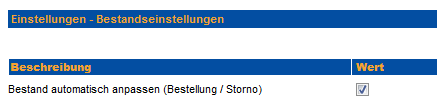Bei der Abwicklung von Stornierungen und Retouren kommt es beim Kunden immer wieder zu Missverständnissen, weil nicht ganz klar unterschieden wird, welcher Fall wie behandelt wird.
Im Sinne der Abwicklung im So.PROCURE ist eine Retoure die Austauschanforderung für einen Artikel, der fehlerhaft oder falsch geliefert wurde. Hier wird der falsche oder beschädigte Artikel im Austausch gegen den richtigen bzw. neuen Artikel zurückgegeben. Der Bestellvorgang an sich wird nicht berührt, da sich wertmäßig keine Veränderung ergibt. Hierfür ist die Abwicklung über das Retourenformular angedacht.
Das Storno ist die tatsächliche Aufhebung einer Bestellung. Der bestellte Artikel soll gar nicht geliefert werden bzw. ohne Austausch wieder zurückgenommen werden. Ein solcher Fall muss Korrekturen sowohl in der Statistik als auch ggf. im Budget nach sich ziehen. Um die Rückschreibungen in Statistik und Budget zu gewährleisten, müssen diese Fälle im System über die Stornofunktion gehandhabt werden.
Storno
Die entsprechenden Einstellungen finden Sie unter Kunden -> Kunden auswählen / erweiterte Einstellungen / Reiter: Einstellungen – Gruppe: Storno und Retourenformular.
Zunächst muss die Stornofunktion grundsätzlich aktiviert werden. Dabei wird direkt die entsprechende Einstellung ausgewählt:
- Kein Storno zulassen
- Storno zulassen bis die Ware eingetroffen ist
- Storno zulassen innerhalb des eingetragenen Zeitraums
- Storno grundsätzlich zulassen
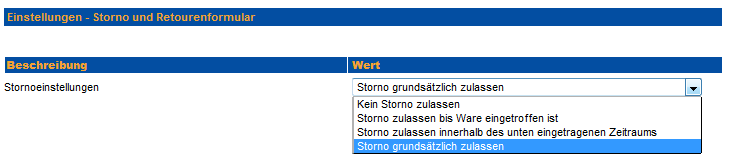
Im Feld „Stornozeitraum in Stunden“ muss für die Option „Storno zulassen innerhalb des eingetragenen Zeitraums“ eine Zeitspanne eingetragen werden.

Mit der Checkbox „Maximal die bestellte Menge stornieren“ kann verhindert werden, dass Artikelmengen storniert werden, die nicht über den Shop bestellt wurden.
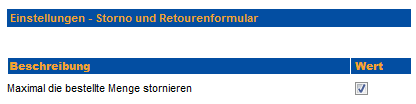
Für die „Stornobestätigung“ gibt es drei Optionen:
- keine Bestätigung
- Bestätigung als Text-E-Mail
- Bestätigung als HTML-E-Mail
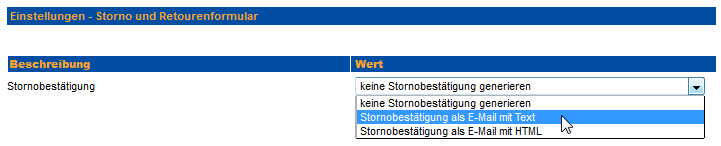
Das entsprechende Format wird Ihnen an die Adresse für die Bestellungen geschickt. Sollten Sie die Stornonachricht als EDIFACT-Nachricht benötigen, kontaktieren Sie bitte den E-Commerce Support.
Vorgehensweise im Shopsytem
Um den Benutzern die Stornofunktion freizuschalten, müssen Sie in der entsprechenden Rechterolle eines der folgenden Rechte freigeben:
- eigene Bestellungen stornieren
- Bestellungen eigener Kostenstellen stornieren
- alle Bestellungen stornieren

Wenn Sie ein Storno vornehmen möchten, wählen Sie über den Pfad „Mein Konto -> Bestellarchiv -> Bestellungen“ die Bestellung aus, die Sie stornieren möchten und wählen die Option „Storno“ aus.
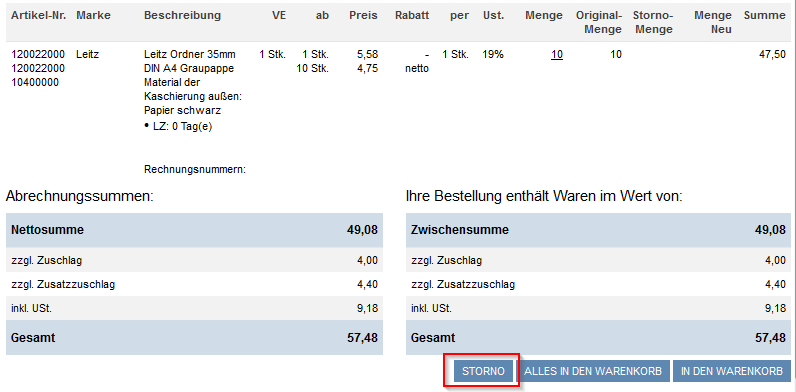
Geben Sie nun die Menge, den Stornierungsgrund und ggf. eine Bemerkung für den Stornierungsvorgang ein. Hier können Sie zusätzlich auswählen, ob Sie den Versand eines Rückgabescheins wünschen. Bestätigen Sie die Eingabe durch den Button „Artikel stornieren“ oder „Alles stornieren“.
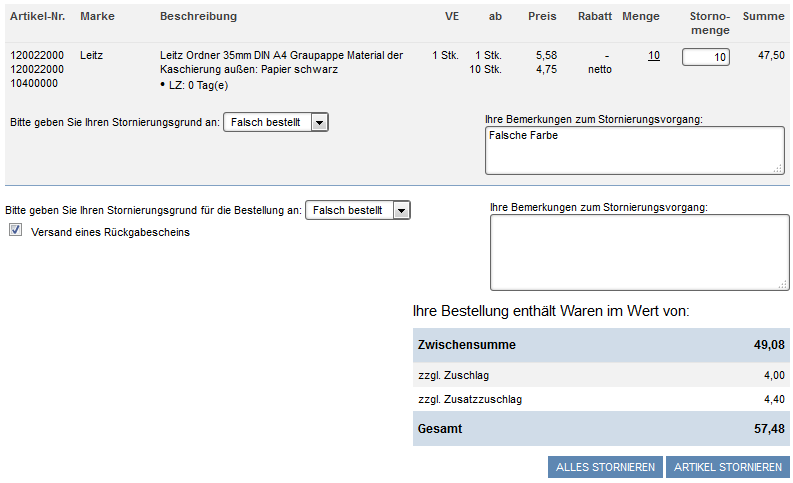
Sollten Sie den Versand eines Rückgabescheins angehakt haben, sehen Sie anschließend die Übersicht des Rückgabescheins, den Sie an die hinterlegte Benutzer-Mailadresse versenden können.
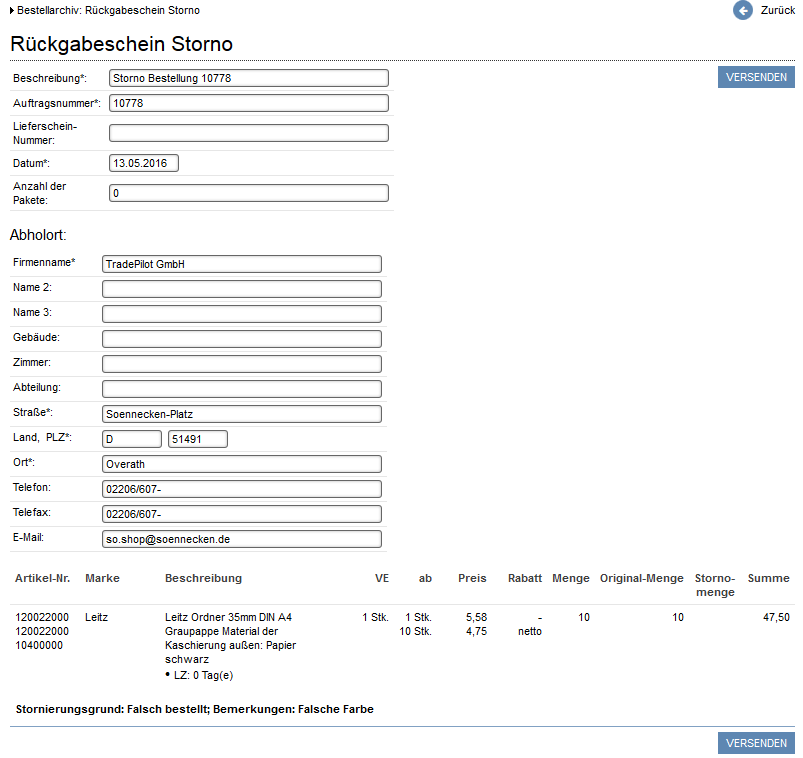
In der Bestellübersicht im Bestellarchiv hat die stornierte Bestellung anschließend den Status „Storniert“. Sollte die Budgetverwaltung aktiviert sein, wird das Budget nach dem Storno wieder zurückgebucht.

Zusätzliche Einstellungen
Über die Checkbox „Genehmigtes Storno“ (So.CONNECT / Kunden -> Kunden auswählen / erweiterte Einstellungen / Reiter: Einstellungen – Gruppe: Storno und Retourenformular) aktivieren Sie einen Genehmigungsworkflow für Stornierungen. Wenn Sie diese Funktion aktiviert haben, können Sie Stornierungen von Bestellungen, die Ihre Kunden durchführen, in Ihrer Administration aufrufen und nach Prüfung ggf. freigeben. Lassen Sie die Funktion deaktiviert, läuft das Stornoverfahren wie gehabt.
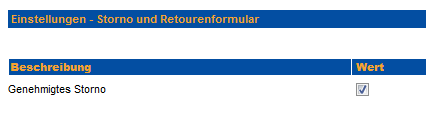
Die E-Mail-Adresse, die im Feld „E-Mail Adresse: Zu genehmigende Stornierungen“ hinterlegt ist (So.CONNECT / Kunden -> Kunden auswählen / erweiterte Einstellungen/Lieferanten / Reiter: Einstellungen – Gruppe: E-Mail Adressen), wird entsprechend über das zu genehmigende Storno informiert. Analog dazu greift auch das gleichnamige Feld unter den Lieferanteneinstellungen (Daten/Lieferanten -> Mailadressen). Der Eintrag auf Kunden-Lieferanten-Ebene hat Vorrang.

Sollten Sie die Option „Genehmigtes Storno“ aktiviert haben, steht Ihnen auf der Startseite der Administration der Punkt „Storno“ zur Verfügung. Dieser ruft die Liste aller derzeit vorliegenden Stornierungen auf. Sie können jede Stornierung separat aufrufen und freigeben.
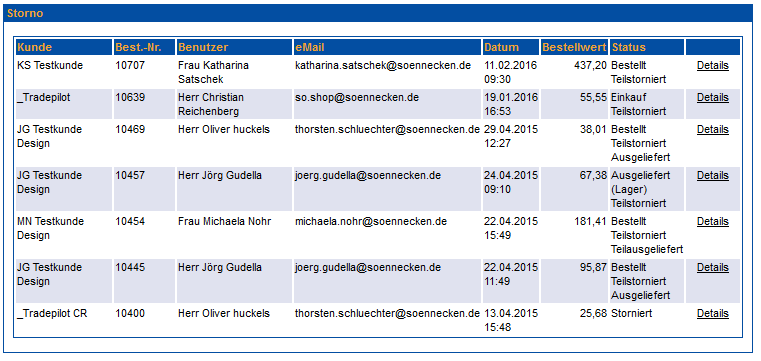
Über Details öffnen Sie die jeweilige Stornierung und können die vom Kunden eingetragenen Daten einsehen.
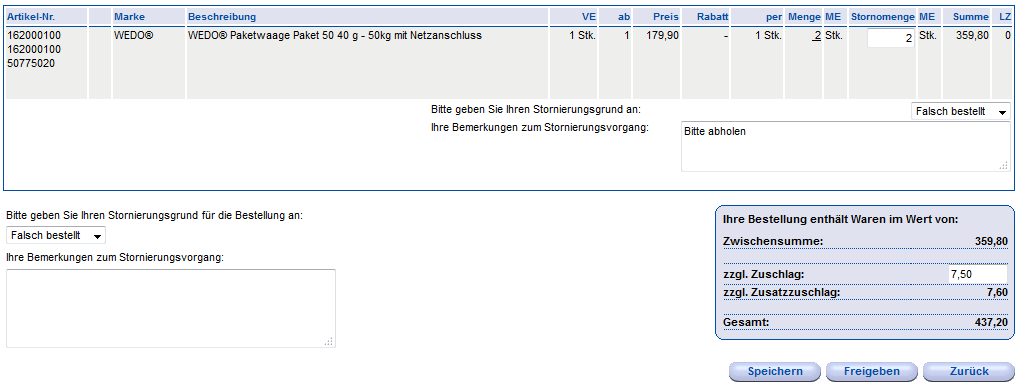
Über den Schalter „Freigeben“ akzeptieren Sie die Stornierung.
Retoure
Die entsprechenden Einstellungen finden Sie unter Kunden -> Kunden auswählen / erweiterte Einstellungen / Reiter: Einstellungen – Gruppe: Storno und Retourenformular.
Ist die Option „Kunde darf Ware umtauschen und Resttoner zurückgeben (Retoure)“ aktiv, hat der Kunde die Möglichkeit, einen fehlerhaften oder falschen Artikel umzutauschen.
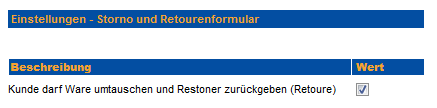
Vorgehensweise im Shopsystem
Über den Pfad „Mein Konto /Bestellarchiv“ wird Ihnen der Menüpunkt „Retourenformulare“ angeboten, wenn Sie das entsprechende Recht in der Rechterolle freigeschaltet haben:

Dieser Menüpunkt ruft die Liste der Retourenformulare auf. Hier können über die Schalter „Offen“, „Versendet“, „Erfolgt“ und „Zurückgewiesen“ die Retourenformulare mit dem jeweiligen Status aufgerufen werden.
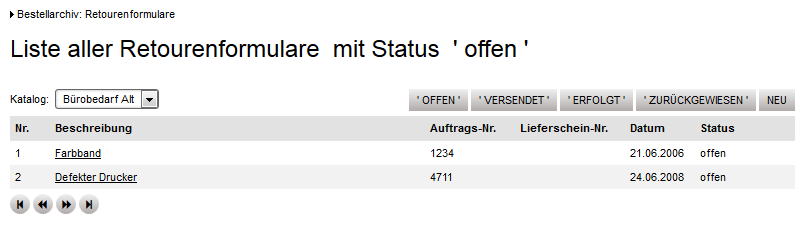
Über den Schalter „Neu“ kann der Benutzer ein neues Retourenformular anlegen:
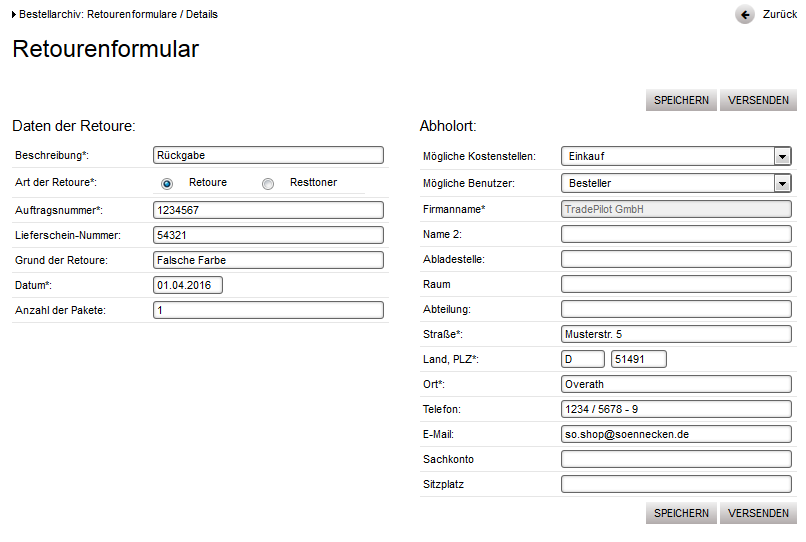
Im Retourenformular sind verschiedene Felder auszufüllen. Neben der Beschreibung der Retoure sind das die Auftragsnummer, das Datum und die Pflichtfelder der Adresse. Die Lieferscheinnummer, der Grund der Retoure und die Anzahl der Pakete sind optional auszufüllen. Die Adresse kann durch die Dropdown-Felder „Mögliche Kostenstellen“ und „Mögliche Benutzer“ befüllt werden.
Nachdem die Eintragungen gespeichert wurden, muss der Benutzer einen Artikel dem Retourenformular hinzufügen, indem er auf die Artikeldetailseite des gewünschten Artikels die Rückgabemenge einträgt und das entsprechende Retourenformular unter „Artikel zu Retourenformular hinzufügen“ auswählt.
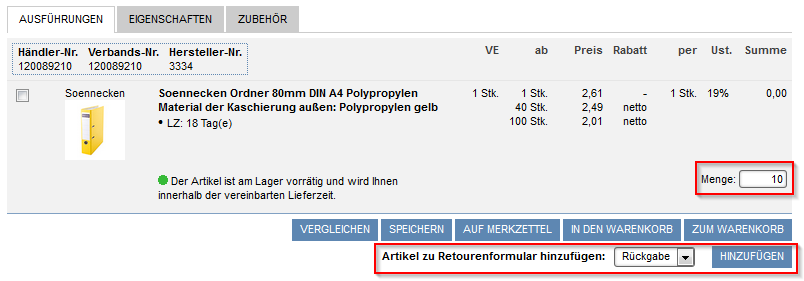
Dem Retourenformular wurde der Artikel nun zugeordnet, so dass das Formular entsprechend versendet werden kann.
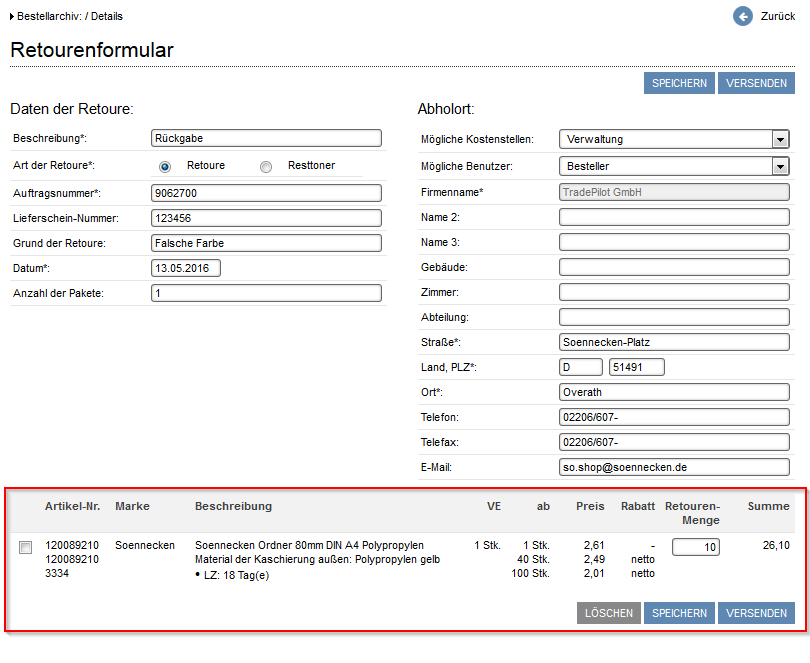
Nach dem Versand des Formulars erhalten Sie eine entsprechende Erfolgsmeldung.

Die weitere Bearbeitung obliegt dem jeweiligen Lieferanten.
Retoure und Storno
Wenn Sie beide Funktionen aktivieren, können Sie in den Bestelldetails im Bestellarchiv wählen, ob Sie eine Retoure oder ein Storno durchführen möchten. Der Button nennt sich nun „Storno/Retoure“.
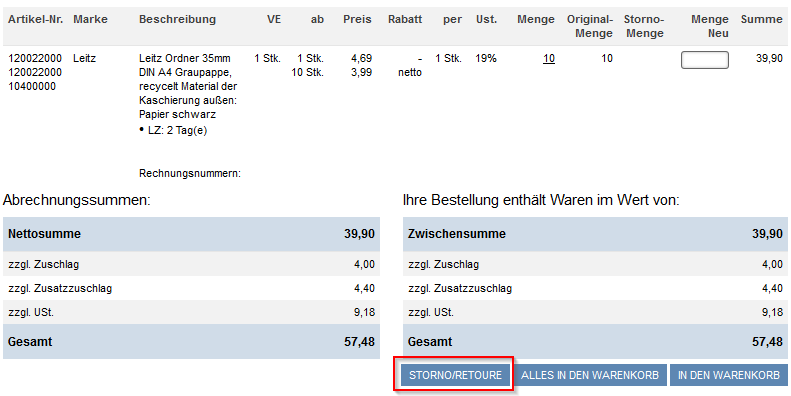
Hier haben Sie auf Kopfebene die Möglichkeit, eine Aktion zu wählen:
- Artikel umtauschen
- Toner zurückgeben
- Artikel zurückgeben
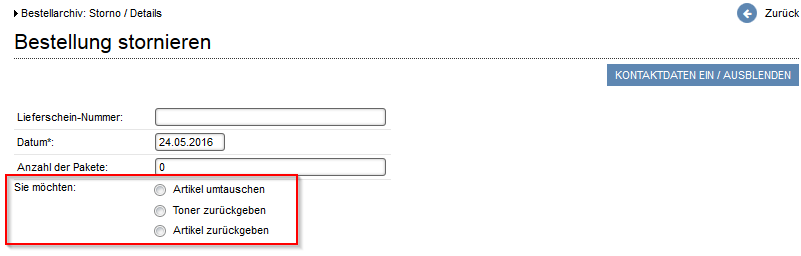
Sobald Sie eine Aktion ausgewählt haben, können Sie den Vorgang abschließen, indem Sie einen der nun eingeblendeten Buttons „Alles stornieren“ oder „Artikel Stornieren“ klicken.
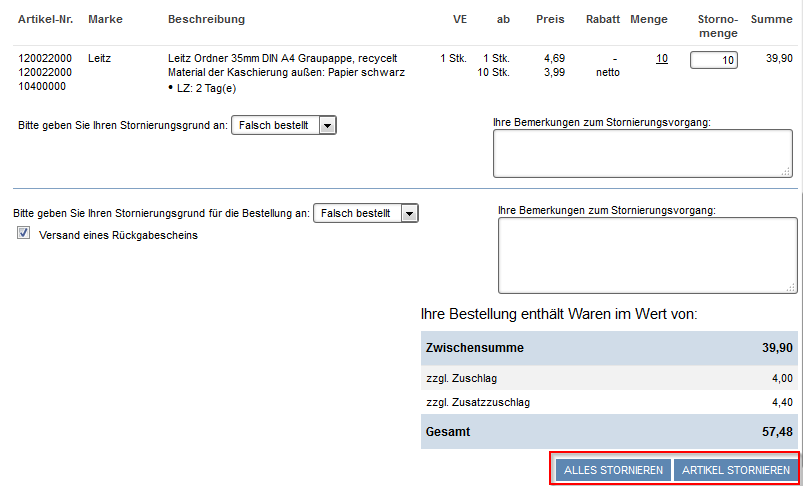
Zusätzliche Einstellungen
Über das Feld „Retourenformular: Art der Retoure“ (So.CONNECT / Kunden -> Kunden auswählen / erweiterte Einstellungen / Reiter: Einstellungen – Gruppe: Storno und Retourenformular) können Sie den Text für das Retourenformular beliebig ändern.

Ansicht im Frontend:
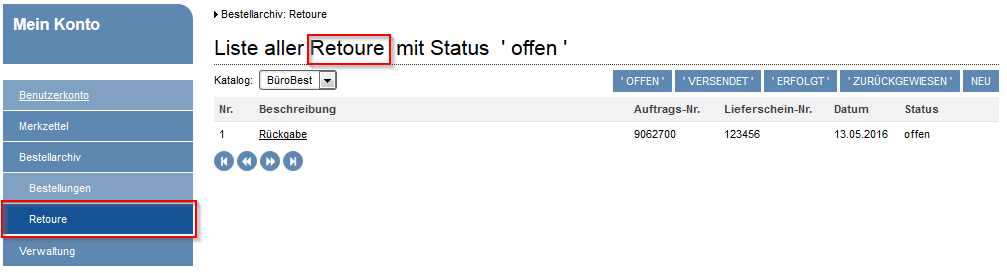
Die E-Mail-Adresse, die im Feld „E-Mail Adresse: Retouren“ (So.CONNECT / Kunden -> Kunden auswählen / erweiterte Einstellungen/Lieferanten / Reiter: Einstellungen – Gruppe: E-Mail Adressen) hinterlegt ist, wird über alle Retouren des Kunden per E-Mail informiert. Analog dazu greift auch das gleichnamige Feld unter den Lieferanteneinstellungen (Daten/Lieferanten -> Mailadressen). Der Eintrag auf Kunden-Lieferanten-Ebene hat Vorrang.

Aktivieren Sie die Option „Bestand automatisch anpassen (Bestellung / Storno)“ (So.CONNECT -> Kunden -> Kunden auswählen -> erweiterte Einstellungen/Lieferanten -> Reiter: Einstellungen – Gruppe: Bestandseinstellungen), wird der Bestand des Artikels nach einer Artikelrückgabe automatisch angepasst.